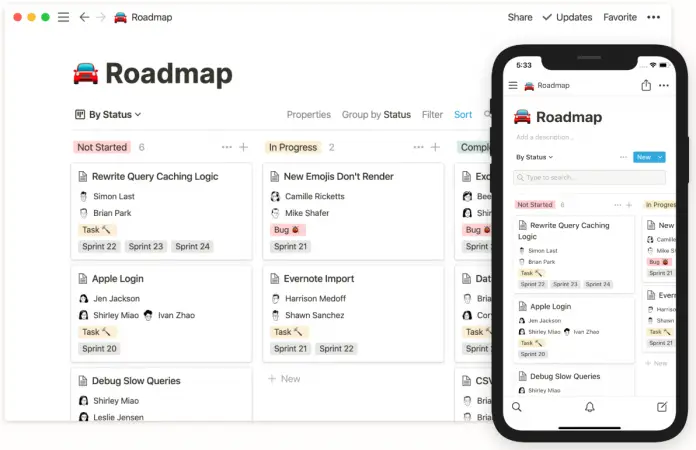
Notion non è solo un’app che permette di creare note, la sua funzionalità è molto più ampia di quanto possa sembrare a prima vista. Cioè, è possibile creare non solo note, ma interi database e può essere utile. Soprattutto se avete bisogno di rimanere in contatto con il vostro team e gestire i vari compiti e strutturarli correttamente per garantire che siano percepiti correttamente.
Quindi non è solo un’app di promemoria, è più un diario o una base di gestione dei compiti che puoi usare da diversi dispositivi per impostare obiettivi e dare commenti (e feedback) al tuo team.
Tuttavia, scrivere tutto in testo semplice non è una buona idea perché non è il miglior formato da usare. Pertanto, vi consiglio di utilizzare diverse caratteristiche di design per rendere le informazioni in un modo che sia meglio compreso.
Per esempio, puoi creare colonne per migliorare la percezione del contenuto. Per esempio, puoi scrivere il nome del compito in una colonna e fornire una descrizione più ampia o dei passi di attuazione in una seconda colonna.
Si possono creare colonne in Notion?
Una delle caratteristiche più utili in Notion (a mio modesto parere) è la creazione di colonne, e potete crearle senza creare una tabella.
Questo aiuta a mettere due diversi tipi di contenuto fianco a fianco per renderli più facili da capire.
In effetti, creare colonne in Notion è più facile di quanto si possa pensare. Ecco cosa devi fare per creare colonne in Notion:
- Selezionate con il cursore il pezzo di testo che volete rendere una colonna.
- Clicca sull’icona dei punti per spostare il frammento.
- Trascina il testo a sinistra o a destra, ma non farlo cadere sotto la linea orizzontale blu.
- Trascina il testo fino a quando non vedi una linea blu verticale.
- Rilasciare il testo quando si trova nella posizione desiderata
Questo è tutto ciò di cui hai bisogno per creare una colonna in Notion. Puoi usare i passi in alto per spostare la colonna se vuoi.